Ištaisykite „Chrome“ klaidas ieškant žalingos programinės įrangos

Jei „Chromes CleanUp Tool“ nustojo veikti ieškant žalingos programinės įrangos, išvalykite talpyklą, slapukus ir iš naujo įdiekite naršyklę.
Žinoti, kaip atnaujinti „Opera“ naršyklę, yra lengva, bet svarbi užduotis. Rankiniu būdu atnaujindami naršyklę žinosite, kad naudojate naujausią versiją. Jei yra nauja funkcija, kuria galite mėgautis, ją pamatysite atnaujinę.
„Opera“ praneša, kad laukia atnaujinimas, kurį reikės įdiegti. Šalia raudono O matysite raudoną tašką. Tai reiškia, kad laukiama, kol bus įdiegtas naujinimas. Bet jei norėtumėte tai padaryti patys, toliau pateikiami žingsniai. Čia patogu pradedantiesiems, o procesas neužtrunka labai ilgai.
Atnaujinimai gali būti naudingi. Galbūt jie išspręs jūsų kilusią problemą, nes naršyklė neįkelia puslapių . Taigi atnaujinimų tikrinimo procesas yra vertas. Norėdami patikrinti, ar yra naujinimų, atidarykite „Opera“ naršyklę ir spustelėkite raudoną O viršutiniame kairiajame kampe. Kai pasirodys naujas langas, spustelėkite naujinimo ir atkūrimo parinktis. Tai bus iki galo apačioje.
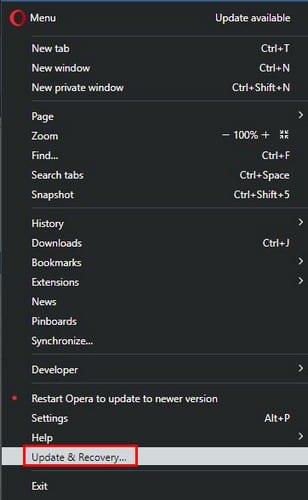
Kai pateksite į tą skyrių, „Opera“ pradės tikrinti, ar yra kokių nors naujinimų, kuriuos reikia įdiegti. Jei reikia ką nors įdiegti, matysite šiuo metu naudojamą versiją ir versiją, į kurią atnaujinsite. Tikimės, kad tikrindami, ar nėra naujinimų, negausite jokių klaidų.
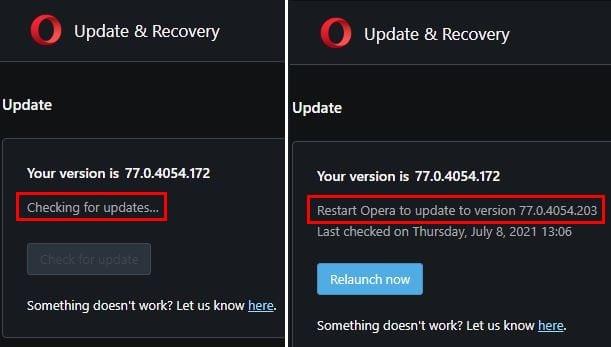
Norėdami įdiegti naujinimą, turėsite iš naujo paleisti naršyklę. Tačiau nėra jokios pareigos tai padaryti iš karto. Taigi, jei negalite paleisti iš naujo, nes dirbate ką nors svarbaus, tai gali palaukti. Galite tęsti tokias užduotis kaip automatinio pildymo arba pasirinktinių spalvų schemų konfigūravimas .
Norėdami sužinoti, ar „Android“ įrenginyje laukia „Opera“ naujinimo, galite patikrinti, ar nėra programų naujinių, kaip įprastai „Google Play“.
Kaip matote, „Opera“ naršyklės naujinimų tikrinimas yra greitas ir paprastas. Kaip jau minėjau anksčiau, „Opera“ parodys visus laukiančius atnaujinimus, bet jūs žinote, ką daryti, jei norite sužinoti kuo greičiau. Kaip dažnai tikrinate, ar nėra atnaujinimų? Pasidalykite savo mintimis toliau pateiktuose komentaruose ir nepamirškite pasidalinti straipsniu su kitais socialinėje žiniasklaidoje.
Jei „Chromes CleanUp Tool“ nustojo veikti ieškant žalingos programinės įrangos, išvalykite talpyklą, slapukus ir iš naujo įdiekite naršyklę.
Jei Dropox.com nepavyksta įkelti, atnaujinkite naršyklę, išvalykite talpyklą, išjunkite visus plėtinius ir paleiskite naują inkognito skirtuką.
Jei „Edge“ leidžiant „YouTube“ vaizdo įrašus ekranas vis užtemsta, išvalykite talpyklą, išjunkite plėtinius ir atnaujinkite naršyklę.
Sužinokite, kokį spartųjį klavišą galite naudoti norėdami greitai rasti bet kokį tekstą tinklalapyje. Tai būdas rasti tekstą neįdiegus kitų programų.
Jei negalite naudoti „Chrome“ kopijavimo ir įklijavimo parinkties, išjunkite plėtinius, išvalykite talpyklą ir atnaujinkite naršyklę.
Tvarkykite „Chrome“ skirtukus kompiuteryje ir „Android“ įrenginyje. Štai kaip galite tai padaryti.
Gaukite naujausias funkcijas ir klaidų pataisymus nuolat atnaujindami savo Microsoft Edge naršyklę. Štai kaip.
Gaukite naujausias funkcijas ir klaidų pataisymus nuolat atnaujindami „Opera“ naršyklę. Štai žingsniai, kuriuos reikia atlikti.
Norite sužinoti, kaip perkelti failus iš „Windows“ į „iPhone“ arba „iPad“ įrenginius? Šis išsamus gidas padeda jums tai padaryti be vargo.
Konfigūruodami tamsų režimą Android, gausite akims malonesnę temą. Jei turite žiūrėti į telefoną tamsioje aplinkoje, greičiausiai jums reikia nuo jo nusukti akis, nes šviesus režimas vargina. Naudodami tamsų režimą „Opera“ naršyklėje Android sutaupysite energijos ir sužinosite, kaip sukonfigūruoti tamsų režimą.
Išvalykite adresų juostos URL istoriją „Firefox“ ir išlaikykite savo sesijas privačias, sekdami šiuos greitus ir paprastus veiksmus.
Pasidžiaukite savo „Zoom“ susitikimais su keliomis linksmomis filtrų galimybėmis. Pridėkite aureolę arba atrodite kaip vienaragis per savo „Zoom“ susitikimus su šiais juokingais filtrais.
Kai išgirsite žodį slapukai, galbūt pagalvosite apie šokoladinius sausainius. Bet yra ir tokių, kuriuos rasite naršyklėse, padedančių jums sklandžiai naršyti. Šiame straipsnyje sužinosite, kaip sukonfigūruoti slapukų nuostatas Opera naršyklėje Android.
Kaip įjungti skelbimų blokatorių jūsų Android įrenginyje ir maksimaliai išnaudoti invazinių skelbimų parinktį Kiwi naršyklėje.
Žinodami, kaip pakeisti „Facebook“ privatumo nustatymus telefone ar planšetėje, lengviau valdysite savo paskyrą.
Ieškoti tinkamos kortelės kišenėje ar piniginėje gali būti tikras iššūkis. Pastaraisiais metais daugelis įmonių kūrė ir pristatė bekontaktės mokėjimo sprendimus.
Daugelis naujienų straipsnių minimi „tamsusis internetas“, tačiau labai mažai tikrai kalba apie tai, kaip jį pasiekti. Tai daugiausia dėl to, kad daugelis svetainių ten talpina neteisėtą turinį.
Jei USB garsai kyla be jokios priežasties, yra keli metodai, kuriuos galite naudoti, kad atsikratytumėte šio fantominio atjungto įrenginio garso.















